# ToolBox取扱説明書
# 1.概要
CSUR ToolBoxはCSUR 2.0の重要な支援ツールの集合である。主に次の6つの機能があります。
- CSUR道路を素早く選択できる補助UIを提供します。
- ゲームにCSURのオフセットを加えて、道を選ぶのに便利です。(実際の路面モジュールを選んで、CSURオフセット道路を選択します。)
- CSURオフセット道路橋脚自動オフセット整列
- 車線のスムージングオフセット
- CSUR Shift Ramp TransitionとExpress道路のZoneを除去します。
- TMPE laneconnectorを呼び出して複雑なCSUR交差点を車線接続します。
残りのバグの修復(01/19/2020):
- CSUR 8DR以上の道路が地図の出入り口として使われる場合、一部の出入り口は1車線しか使えません。
- CSURの大きな道路が直接につながっている時、市民は直接交差点に止まります。
- TMPEは車線接続時、一部のCSUR路の車道接続点を読み取ることができません。
- 大きな交差点を修復しました。
- CSUR道路zoneが揃わない問題
CSUR UIの具体的な使い方を紹介します。
# 2.UI入口
メインインターフェースに入ると、コンテンツマネージャ内で、Modインターフェースの下にCSURToolBoxを見つけ、それを有効にすると効果があります。
ゲームに入ると、画面の右側にUIボタンがあります、右の図に示すように: 
マウスの左ボタンを押して、このボタンをドラッグして好きな場所に移動できます。 マウスの左ボタンをクリックしてUI画面を呼び出すことができます。
# 3.UIインタフェース
呼出されるUIインターフェースは、図のように左から右に、上から下まで7つの部分に分かれています。
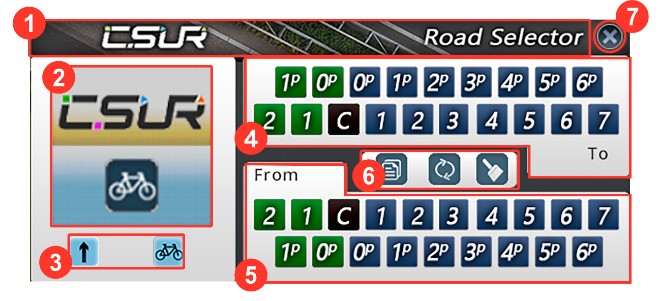
| 番号付け | 名前 | 作用 |
|---|---|---|
| 1 | タイトルバー | UIの位置をドラッグします |
| 2 | プレビュー画面 | 選択した道路の状況を表示 |
| 3 | ステータスパネル | 同じタイプの道路の異なるスタイルを切り替えます。 |
| 4 | 目標車線パネル | 道の終点車線のインターフェイスを選択します。 |
| 5 | スタート車線パネル | 道の首端の車線のインターフェイスを選択します。 |
| 6 | 調整パネル | 4,5の中で選択された車線を調整します。 |
| 7 | 閉じる | UIを閉じる |
# 3.1 タイトルバー
左ボタンを押しながら画面の位置をドラッグします。
# 3.2 プレビュー画面
当選ボタンに対応する道路があると、道路のアイコンが表示されます。そうでないとNot foundが表示されます。
# 3.3 ステータスパネル
| ボタンのスタイル | 名前 | 作用 |
|---|---|---|
 | 一方向 | 車線パネルのまま一方通行の道路を生成します |
 | 双方向 | 車線パネルのままで双方向の道路を生成します(対向はミラーです) |
 | 非対称+1 | 双方向に発生し、前進方向に1車線を増やすタイプです |
 | 非対称+2 | 双方向に発生し、前進方向に2車線を増やすタイプです |
 | Uターン車線 | 双方向に発生し、前進方向にUターン車線を増やすタイプです |
 | 歩道と自転車道 | 自動車道と歩道があります |
 | 歩道だけ | 歩道しかない |
 | 純路面 | 歩道と自転車道がありません |
# 3.4 目標車線パネル、道の終点車線のインターフェイスを選択します
# 3.5 スタート車線パネル道の首端の車線のインターフェイスを選択します
この2つのパネルはUIの中核である。上には複数のボタンがあり、それぞれCSUR道路の各車線に対応しています。
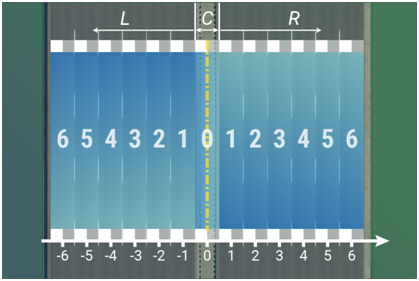
注意:このパネルの選び方の車道はすべてシングル方向で、すべての双方向タイプはパネルのボタンから派生します
本UIは左側のL 2から始まります。したがって、パネル左側の緑の4つのボタンはL部分、黒いCは分離線、右側の青いボタンはR部分です。
例えば、よく使われている6 DRはパネルの中で123車線を選択して、双方向ボタンを選ぶで呼び出すことができます。
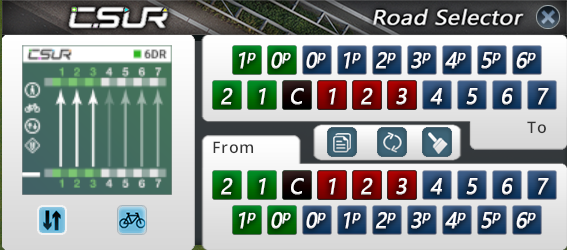
第二列のPボタンは標準位置で右に半車線の位置がずれていますが、ゲーム内で左に走るオプションが設定されていたら、実際に左にシフトします。
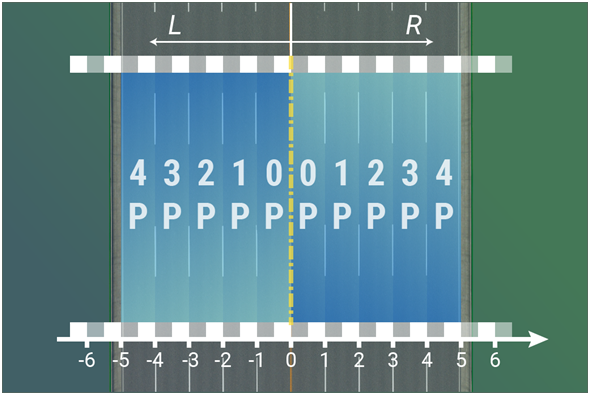 道路の柵の関係で、バンドPのタイプを選択すると、モデルが衝突することなく、普通のタイプとちょうど並んでいることができます。
道路の柵の関係で、バンドPのタイプを選択すると、モデルが衝突することなく、普通のタイプとちょうど並んでいることができます。
実例:
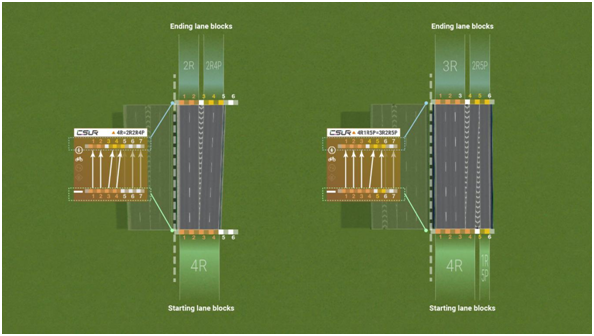 4Rを2R 2R4Pと接続する必要がある場合:
開始端:4R,1234を選択;
終点端:2R,12を選択; 2R4P,3P 4Pを選択。
4Rを2R 2R4Pと接続する必要がある場合:
開始端:4R,1234を選択;
終点端:2R,12を選択; 2R4P,3P 4Pを選択。
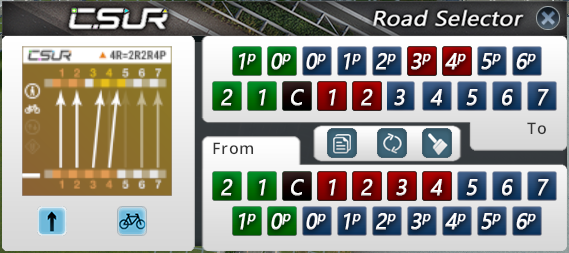
4R 1R5Pを3R 2R5Pと接続する必要がある場合:
開始端:4R,1234を選択 ;1R5P,5Pを選択
終点端:3R,123を選択 ;2R5P,4P 5Pを選択。
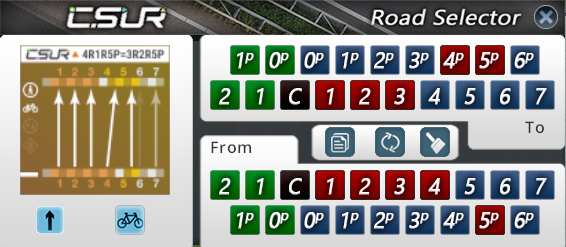
# 3.6 調整パネル
調整パネルには3つのボタンがあり、車道パネルの内容を調整する役割があります。
| ボタンのスタイル | 名前 | 作用 |
|---|---|---|
 | コピー | 下のスタート車線パネルで選択したボタンを上の目標車線パネルにコピーします。 |
 | 交換 | スタート車線パネルと目標車線パネルの選択ボタンを入れ替えると、リバースビルドに相当します。 |
 | クリア | 二つのパネルを初期状態に戻し、選択したボタンをすべてキャンセルします。 |
# 3.7 閉じるボタン
クリックしてUIを閉じることができます。また、アイコンを再度クリックしても、UIをオフにすることができます。
